วิธีซิงค์ปฏิทิน Google, Outlook และ iPhone
หากคุณต้องการป้อนการนัดหมายใน Outlook และให้ปรากฏใน ปฏิทิน Gmail และ iPhone ติดตั้งแอปของบุคคลที่สามโดยอัตโนมัติ ด้วยแอป Sync2 เมื่อคุณแก้ไขกิจกรรมใน Google ปฏิทิน การเปลี่ยนแปลงจะมีผลใน Outlook และบน iPhone ทันที ลบภาระผูกพันทั้งหมดในอีก 10 วันข้างหน้าและการนัดหมายเหล่านี้จะหายไปจาก Google ปฏิทิน และ Outlook ได้ทันที
คำแนะนำในบทความนี้ใช้กับ Outlook 2019, Outlook 2016, Outlook 2013, Outlook 2010 และ Outlook สำหรับ Microsoft 365
วิธีซิงค์ปฏิทิน Google, Outlook และ iPhone
ต้องใช้แอปพลิเคชันของบริษัทอื่นเพื่อให้ Google ปฏิทิน, ปฏิทิน Outlook และปฏิทินของ iPhone ซิงค์โดยอัตโนมัติบนพีซีที่ใช้ Windows ที่ใช้ Outlook
ต่อไปนี้คือวิธีการติดตั้ง Sync2 เพื่อเปิดใช้งานการซิงค์ระหว่างปฏิทิน Outlook และ Google:
-
ดาวน์โหลด Sync2 และเรียกใช้ไฟล์ติดตั้ง
แม้ว่า Sync2 จะเป็นแอปพลิเคชันแบบชำระเงินแบบพรีเมียม แต่ให้ทดลองใช้งานฟรีได้
เลือกรุ่นทดลองใช้ฟรีหรือแบบชำระเงินในวิซาร์ดการตั้งค่าแล้วเลือก ต่อไป.
-
เลือก บริการของ Google และเลือก ต่อไป.
-
เลือก ปฏิทิน Microsoft Outlook และเลือก ต่อไป.
-
เลือก เข้าสู่ระบบ Google
และป้อนข้อมูลบัญชี Google ของคุณเพื่อเข้าสู่ระบบ อนุญาตการเชื่อมต่อหากได้รับแจ้งและเลือก ต่อไป. เลือก ต่อไป แล้วเลือก เสร็จสิ้น เพื่อใช้การตั้งค่า รอขณะตั้งค่าเสร็จสิ้น
ตั้งค่าการซิงโครไนซ์กับ iPhone ของคุณ
หลังจากตั้งค่าการซิงโครไนซ์ระหว่าง Outlook และ Google แล้ว ให้ปรับการตั้งค่าโทรศัพท์ของคุณเพื่อให้ซิงโครไนซ์กับบริการของ Google โดยใช้แอปปฏิทิน
เปิด การตั้งค่า บน iPhone ของคุณ
เลือก รหัสผ่านและบัญชี.
-
เลือก เพิ่มบัญชี แล้วเลือก Google.
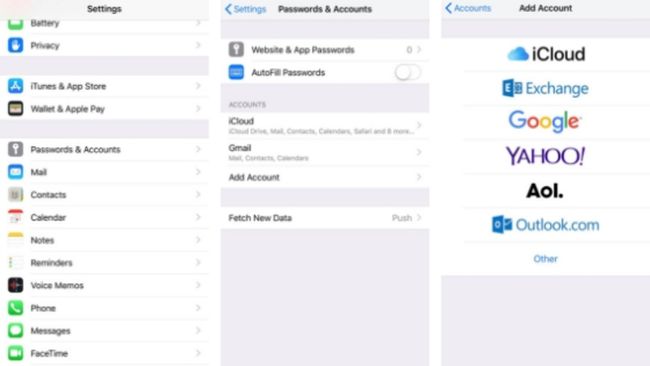
-
ป้อนที่อยู่อีเมลที่เชื่อมโยงกับบัญชี Google ของคุณ เลือก ต่อไปจากนั้นป้อนรหัสผ่านของคุณ เลือก ต่อไป.
หากคุณใช้การยืนยันแบบ 2 ขั้นตอน ให้ป้อนรหัสผ่านสำหรับแอปแทนรหัสผ่านปกติ
เปิดแอปปฏิทินบน iPhone เพื่อดูกิจกรรมในปฏิทิน Google และ Outlook
